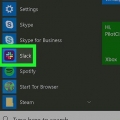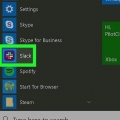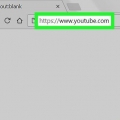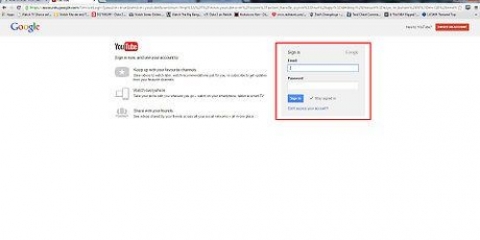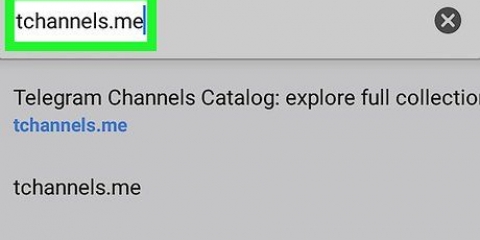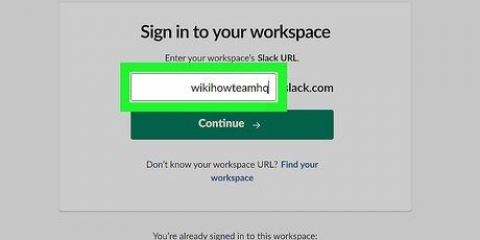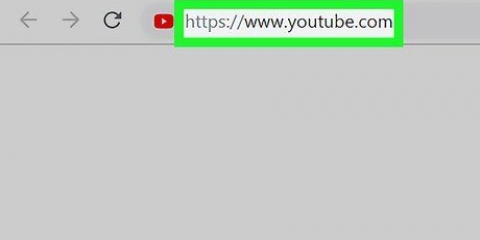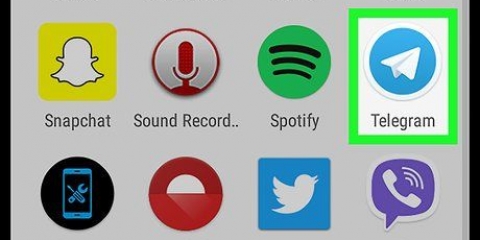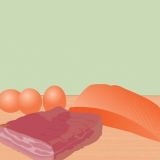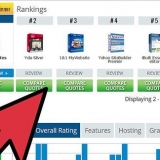Apri il menu laterale toccando l`icona Slack. Tocca il pulsante "+" accanto a "CANALI". Questo mostrerà tutti i tuoi canali disponibili. Tocca un canale nell`elenco per visualizzare l`anteprima e unirti ad esso.
Lascia un canale su slack
Contenuto
I canali in Slack sono chat room di gruppo per diversi progetti nella tua azienda o gruppo. Puoi uscire da qualsiasi canale in qualsiasi momento attraverso il menu o inserendo speciali comandi di testo. Puoi rientrare nei canali pubblici dopo averli lasciati, ma se lasci un canale privato dovrai ricevere un nuovo invito per unirti di nuovo
Passi
Metodo 1 di 3: utilizzo dei comandi di testo

1. Apri la tua app Slack o accedi al sito Web Slack. Questo ti porterà al tuo canale Slack predefinito, di solito il canale `#general`.
- Usa questo metodo in qualsiasi versione di Slack. Puoi utilizzare questi comandi di testo sul sito Web Slack e sulle app Slack.

2. Apri il canale da cui vuoi uscire facendo clic o toccando il nome del canale. Devi avere il canale che vuoi lasciare aperto in modo da inviare il messaggio in quel canale. Puoi selezionare i tuoi canali dal menu della barra laterale.

3. genere "/partire" nel campo del messaggio. Questo è il comando di testo per uscire da un canale.
Puoi anche "/ chiudere" digitando per fare lo stesso compito.

4. premere .↵ Entra oppure tocca il pulsante Invia per inviare il comando. Verrai rimosso dal canale e portato al tuo ultimo canale attivo..
Metodo 2 di 3: utilizzo del sito Web Slack

1. Accedi al sito del tuo team Slack se non l`hai già fatto. Devi essere registrato con il tuo account Slack per uscire da un canale. Quando ti iscrivi verrai indirizzato al tuo canale `#generale`.

2. Clicca sul canale che vuoi lasciare nel menu a sinistra. Per uscire da un canale, deve essere il tuo canale attivo in Slack.

3. Fai clic sul pulsante a forma di ingranaggio nell`angolo in alto a destra del canale. Si aprirà un piccolo menu di opzioni del canale.

4. Selezionare"Uscita #nome del canale." Questo ti rimuoverà dal canale attivo. Verrai indirizzato al tuo ultimo canale attivo.
Non puoi lasciare il canale #generale.

5. Fai clic sull`intestazione "CANALI" nella barra laterale di sinistra per vedere i tuoi canali disponibili. Puoi trovare tutti i canali che hai lasciato in questo elenco. Fare clic su uno per aprire l`anteprima del canale e ottenere l`opzione per rientrarvi.
Metodo 3 di 3: utilizzo dell`app Slack

1. Avvia l`app mobile Slack e accedi quando richiesto. Questo ti porterà al tuo canale "#generale".

2. Tocca il pulsante Slack per aprire il menu. Mostra un elenco di canali a cui appartieni.

3. Tocca il canale che vuoi lasciare. Per uscire da un canale, deve essere il canale attivo sullo schermo.
Non puoi lasciare il tuo canale "#generale", che potrebbe essere stato rinominato.

4. Tocca il nome del canale nella parte superiore dello schermo. Si aprirà la schermata Dettagli canale.

5. Tocca "Lascia" nella parte inferiore del menu. Questo ti rimuoverà dal canale.

6. Tocca "Lascia e archivia" per uscire dal canale e archiviare. Ciò rimuoverà tutti dal canale che stanno attualmente guardando e archivierà il contenuto del canale.
Se hai solo questa opzione e vuoi lasciare il canale ma tenerlo aperto, usa invece il comando `/leave` o `/close`.

7. Torna a un canale che hai lasciato. Puoi rientrare in tutti i canali che hai lasciato a meno che non siano privati. I canali privati richiedono un nuovo invito per la riapertura.
Consigli
- Non puoi lasciare il canale `#general`. Nota che "#general" potrebbe essere stato rinominato.
Articoli sull'argomento "Lascia un canale su slack"
Condividi sui social network:
Simile
Popolare